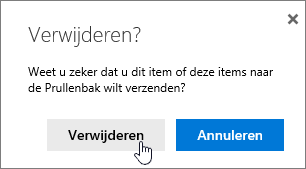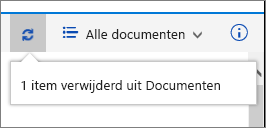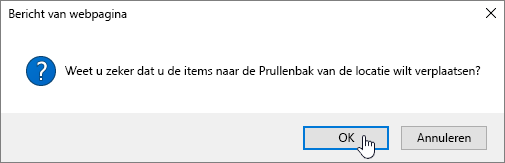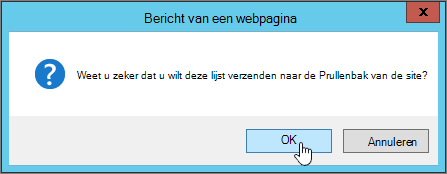Een map uit een lijst verwijderen
Van toepassing op
Mappen in lijsten zijn een efficiënte manier om uw inhoud te groeperen en te beheren, zoals het groeperen van voorraaditems of werknemers per afdeling. Wanneer u een map niet meer nodig hebt, kunt u deze uit uw lijst verwijderen.
Een map verwijderen in een lijst met moderne ervaringen
Belangrijk: Wanneer u een map verwijdert, worden de map en de bestanden plus de eventuele submappen in de map verwijderd. Het kan een goed idee zijn om de inhoud van de map te verplaatsen of te archiveren voordat u de map verwijdert. U of uw beheerder kunnen de map en de inhoud ervan mogelijk herstellen vanuit de Prullenbak.
-
Open de lijst en selecteer de map die u wilt verwijderen.
Opmerking: Ziet uw scherm er anders uit dan dit en gebruikt u SharePoint in Microsoft 365 of SharePoint Server 2019 ? Mogelijk heeft uw beheerder SharePoint klassieke ervaring ingesteld voor de documentbibliotheek. Zie Een map verwijderen in een klassieke SharePoint-ervaringslijst als dat het zo is.
-
Als u meerdere mappen wilt verwijderen, herhaalt u deze stap. U kunt zoveel items verwijderen als u wilt.
-
Klik op
-
Klik in het dialoogvenster Verwijderen op Verwijderen om de map te verwijderen.
-
Boven in de lijst wordt het statusvak weergegeven, waarin wordt aangegeven dat het item is verwijderd.
Een map in een lijst met klassieke ervaringen verwijderen
Belangrijk: Wanneer u een map verwijdert, worden de map en de bestanden plus de eventuele submappen in de map verwijderd. Het kan een goed idee zijn om de inhoud van de map te verplaatsen of te archiveren voordat u de map verwijdert. U of uw beheerder kunnen de map en de inhoud ervan mogelijk herstellen vanuit de Prullenbak.
In de klassieke modus is er geen bovenste koppelingsbalk .
-
Open de lijst en selecteer de map die u wilt verwijderen.
-
Selecteer een of meer mappen die u wilt verwijderen door de aanwijzer op de map te plaatsen en op het vinkje te klikken.
-
Klik met de rechtermuisknop op het mappictogram en klik vervolgens op Verwijderen.
-
Klik in het bevestigingsvenster dat verschijnt op OK.
Een map in een SharePoint 2016 of SharePoint 2013 lijst verwijderen
Belangrijk: Wanneer u een map verwijdert, worden de map en de bestanden plus de eventuele submappen in de map verwijderd. Het kan een goed idee zijn om de inhoud van de map te verplaatsen of te archiveren voordat u de map verwijdert. U of uw beheerder kunnen de map en de inhoud ervan mogelijk herstellen vanuit de Prullenbak.
-
Navigeer naar de SharePoint-site die de lijst bevat waaruit u de map wilt verwijderen.
-
Klik op de naam van de lijst op de werkbalk Snel starten of klik op Instellingen
Opmerking: Ontwerpers kunnen het uiterlijk van of het pad naar een site aanzienlijk wijzigen. Neem contact op met de beheerder als u een optie, zoals een opdracht, knop of koppeling, niet kunt vinden.
-
Klik op het beletselteken (...) in de rij die u wilt verwijderen en klik op Verwijderen of Item verwijderen. Als Verwijderen of Item verwijderen niet wordt weergegeven, klikt u op het beletselteken (...) in het dialoogvenster en klikt u vervolgens op Verwijderen.
-
Klik op OK of Verwijderen in het bevestigingsvenster.
Een map in een SharePoint 2010 lijst verwijderen
Belangrijk: Wanneer u een map verwijdert, worden de map en de bestanden plus de eventuele submappen in de map verwijderd. Het kan een goed idee zijn om de inhoud van de map te verplaatsen of te archiveren voordat u de map verwijdert. U of uw beheerder kunnen de map en de inhoud ervan mogelijk herstellen vanuit de Prullenbak.
-
Navigeer naar de site die de SharePoint-bibliotheek of -lijst bevat waarvoor u de map wilt verwijderen.
-
Klik op de naam van de bibliotheek of de lijst op de werkbalk Snel starten of klik op Siteacties, klik op Alle site-inhoud weergeven en klik vervolgens in het bijbehorende bibliotheek- of lijstgedeelte op de naam van de bibliotheek of lijst.
Opmerking: Ontwerpers kunnen het uiterlijk van of het pad naar een site aanzienlijk wijzigen. Neem contact op met de beheerder als u een optie, zoals een opdracht, knop of koppeling, niet kunt vinden.
-
Selecteer de map die u wilt verwijderen door de aanwijzer op de selectiekolom te plaatsen en op het selectievakje te klikken.
-
Klik op het lint in de sectie Lijsthulpmiddelen op het tabblad Items in de groep Beheren op Item verwijderen.
Andere interessante onderwerpen
Een map maken in een SharePoint-documentbibliotheek
Hoe kan het beter?
Was dit artikel nuttig? Ontbreekt er inhoud? Als dat het geval is, laat het ons dan weten onder aan deze pagina. We horen graag van u wat er niet duidelijk was of wat er ontbrak. Geef op welke versie u gebruikt voor uw SharePoint, besturingssysteem en browser. Wij gebruiken uw feedback om de feiten te controleren, informatie toe te voegen en dit artikel bij te werken.